使用詳細報表篩選
使用基本報表篩選
建立基本報表篩選
若要建立基本報表篩選:
-
可用的選項如下:選項可用性編輯篩選此選項固定可以使用。刪除篩選此選項固定可以使用。篩選詳細資料值此選項僅可以使用在詳細資料值。篩選聚合值此選項僅可以使用在聚合值。使用連續值進行篩選此選項僅可以使用在量值資料項目。使用離散值進行篩選此選項可以使用在量值和類別資料項目。包含遺漏值篩選連續值時,可以使用此選項。其效用與選取 [包含遺漏值] 核取方塊相同。排除遺漏值篩選連續值時,可以使用此選項。其效用與清除 [包含遺漏值] 核取方塊相同。全部選取篩選離散值時,可以使用此選項。此選項會選取目前列出的所有離散值。此選項對於包含遺漏值設定沒有影響。全部清除篩選離散值時,可以使用此選項。此選項會取消選取目前列出的所有離散值。此選項對於包含遺漏值設定沒有影響。反轉選擇篩選離散值時,可以使用此選項。此選項會變更所有的離散值核取方塊;所以如果已選取這些核取方塊,則清除這些核取方塊。反之,清除的核取方塊將會被選取。此選項對於包含遺漏值設定沒有影響。依值排序此選項可以讓您依篩選中的值進行排序。依次數排序此選項可以讓您依篩選中的次數進行排序。在上方顯示選取的項目此選項僅可以使用在使用離散值的基本篩選。
編輯基本報表篩選
若要編輯基本報表篩選:
-
若需要更多資訊,請參閱篩選的條件。附註: AND 和 OR 運算子可接受兩個以上的條件。若要增加運算子的條件,請將條件拖放到右側窗格的運算子名稱上。例如:若要為 AND 運算子增加第三個條件,請將新條件拖放到運算式中的 AND 這個字上。提示在運算式中 AND 或 OR 運算子上按一下滑鼠右鍵,然後選取 [增加]
 [新增條件]。
[新增條件]。

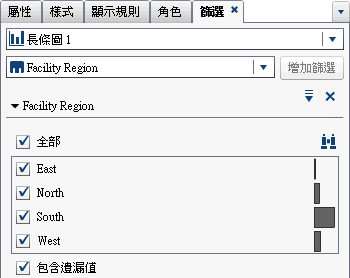
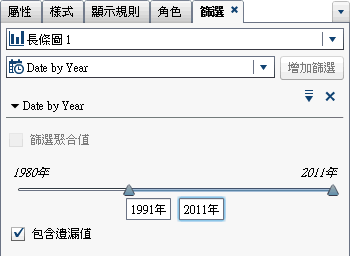

![[編輯篩選] 視窗](images/editfilterdialogbox.png)

![[編輯進階篩選] 視窗](images/editadvancedfilterdialogbox.png)